كيفية إضافة خانة اختيار اختيار خصوصية تعليق القانون العام لحماية البيانات (GDPR) في WordPress
نشرت: 2022-05-23في هذه المقالة ، سنوضح لك كيفية إضافة خانة اختيار اختيار خصوصية تعليق القانون العام لحماية البيانات (GDPR) في WordPress.

متى ولماذا تضيف خانة اختيار Optin Privacy في WordPress؟
في الآونة الأخيرة ، أصبح قانون الاتحاد الأوروبي الجديد المسمى GDPR (اللائحة العامة لحماية البيانات) ساريًا. الغرض من هذا القانون هو منح مواطني الاتحاد الأوروبي السيطرة على بياناتهم الشخصية وتغيير نهج خصوصية البيانات للمؤسسات في جميع أنحاء العالم.
تناول WordPress مؤخرًا الامتثال للقانون العام لحماية البيانات (GDPR) في أحدث إصدار 4.9.6. إذا لم تكن قد قمت بالتحديث بعد ، فأنت بحاجة إلى التحديث فورًا إلى أحدث إصدار من WordPress.
إحدى الطرق التي يخزن بها WordPress المعلومات الشخصية ويستخدمها هي في نموذج التعليقات. عندما يترك المستخدم تعليقًا على موقع الويب الخاص بك ، يتم تخزين اسمه وعنوان بريده الإلكتروني ومعلومات موقع الويب في ملف تعريف ارتباط المتصفح. يسمح ملف تعريف الارتباط هذا لـ WordPress بملء معلومات المستخدم تلقائيًا في نموذج التعليق في زيارتهم التالية.
باستخدام WordPress 4.9.6 ، سيعرض نموذج تعليق WordPress الافتراضي الآن مربع اختيار خصوصية التعليق. ستعرض الآن جميع سمات WordPress التي تستخدم نموذج تعليقات WordPress الافتراضي مربع الاختيار هذا تلقائيًا.
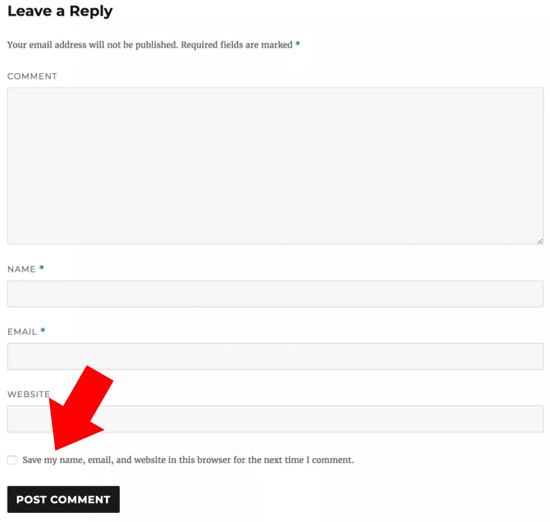
إذا كان موقعك يعرض خانة اختيار خصوصية التعليقات ، فلن تحتاج إلى مزيد من القراءة. ومع ذلك ، إذا لم يظهر مربع اختيار التعليق على موقعك ، فأنت بحاجة إلى مواصلة القراءة ، وسنعرض لك كيفية إضافة خانة اختيار خصوصية التعليق في WordPress.
إضافة خانة اختيار خصوصية التعليق في ووردبريس
أولاً ، تحتاج إلى التأكد من أنك تستخدم أحدث إصدار من WordPress وموضوعك. ما عليك سوى الانتقال إلى لوحة المعلومات »صفحة التحديثات للتحقق من وجود تحديثات.
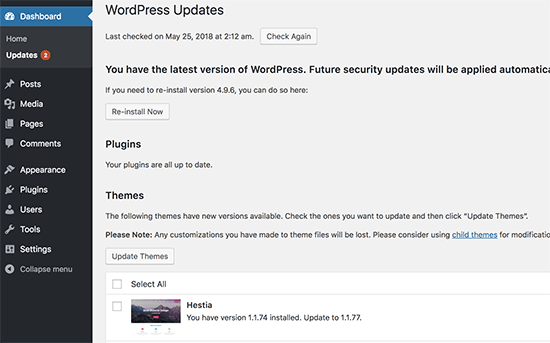
إذا كان هناك تحديث متاح لموضوعك الحالي أو WordPress ، فابدأ وتثبيته. بعد ذلك ، تحقق من نموذج التعليق على موقع الويب الخاص بك لمعرفة ما إذا كان التحديث قد أضاف خانة اختيار خصوصية التعليق.
إذا كان كل من قالبك و WordPress محدثين ، وما زلت لا تستطيع رؤية مربع اختيار خصوصية التعليق ، فهذا يعني أن موضوع WordPress الخاص بك يتجاوز نموذج تعليق WordPress الافتراضي.
يمكنك أن تطلب من مؤلف النسق الخاص بك إصلاح هذه المشكلة عن طريق فتح تذكرة دعم. يمكنك أيضًا محاولة إصلاحه بنفسك حتى يصدر مؤلف القالب تحديثًا.
هناك طريقتان يمكنك من خلالهما إضافة خانة اختيار خصوصية التعليقات إلى قالب WordPress الخاص بك. سنوضح لك كلتا الطريقتين ، ويمكنك تجربة الطريقة التي تناسبك.
تتطلب كلتا الطريقتين إضافة رمز إلى ملفات سمة WordPress الخاصة بك. إذا لم تكن قد قمت بذلك من قبل ، فراجع دليلنا حول كيفية نسخ ولصق التعليمات البرمجية في WordPress.
الطريقة الأولى: إضافة خانة اختيار خصوصية التعليق إلى نموذج تعليق الموضوع الخاص بك
يوصى بهذه الطريقة لأنها تحاول حماية نمط نموذج التعليق وتخطيطه.
أولاً ، ستحتاج إلى العثور على الكود المستخدم لتجاوز نموذج تعليق WordPress الافتراضي. عادة ، يمكنك العثور عليه في ملف comments.php أو function.php في مجلد النسق الخاص بك.
سوف تبحث عن رمز باستخدام عامل التصفية "comment_form_default_fields" . يتم استخدام هذا الفلتر بواسطة السمات لتجاوز نموذج تعليق WordPress الافتراضي.
سيكون به سطور لجميع حقول نموذج التعليق بتنسيق معين. إليك مثال على الكود لإعطائك فكرة عما ستبحث عنه:
$comments_args = array(
// تغيير عنوان زر الإرسال
'label_submit'=> esc_html(__('Post Comments','themename')),
// تغيير عنوان قسم الرد
'title_reply'=> esc_html(__('Leave a Comment','themename')),
// إعادة تعريف منطقة النص الخاصة بك (نص التعليق)
'comment_field' => '
<div class="form-group"><div class="input-field"><textarea class="materialize-textarea" type="text" rows="10" name="comment" aria-required="true"></textarea></div></div>',
'fields' => apply_filters( 'comment_form_default_fields', array(
'author' =>'' .
'<div><div class="input-field">' .
'<input class="validate" name="author" placeholder="'. esc_attr(__('Name','themename')) .'" type="text" value="' . esc_attr( $commenter['comment_author'] ) .
'" size="30"' . $aria_req . ' /></div></div>',
'email' =>'' .
'<div><div class="input-field">' .
'<input class="validate" name="email" placeholder="'. esc_attr(__('Email','themename')) .'" type="email" value="' . esc_attr( $commenter['comment_author_email'] ) .
'" size="30"' . $aria_req . ' /></div></div>',
'url' =>'' .
'<div class="form-group">'.
'<div><div class="input-field"><input class="validate" placeholder="'. esc_attr(__('Website','themename')) .'" name="url" type="text" value="' . esc_attr( $commenter['comment_author_url'] ) .
'" size="30" /></div></div>',
)
),
);
comment_form($comments_args); ?>

في هذا الرمز ، يمكنك ملاحظة أن عامل التصفية comment_form_default_fields يُستخدم لتعديل حقول المؤلف والبريد الإلكتروني وعنوان URL. داخل المصفوفة ، يستخدم التنسيق التالي لعرض كل حقل:
'fieldname' => 'HTML code to display the field',
'anotherfield' => 'HTML code to display the field',
سنضيف خانة اختيار خصوصية التعليق نحو النهاية. هذا هو الشكل الذي سيبدو عليه الكود الخاص بنا الآن:
$comments_args = array(
// تغيير عنوان زر الإرسال
'label_submit'=> esc_html(__('Post Comments','themename')),
// تغيير عنوان قسم الرد
'title_reply'=> esc_html(__('Leave a Comment','themename')),
// إعادة تعريف منطقة النص الخاصة بك (نص التعليق)
'comment_field' => '
<div class="form-group"><div class="input-field"><textarea class="materialize-textarea" type="text" rows="10" name="comment" aria-required="true"></textarea></div></div>',
'fields' => apply_filters( 'comment_form_default_fields', array(
'author' =>'' .
'<div><div class="input-field">' .
'<input class="validate" name="author" placeholder="'. esc_attr(__('Name','themename')) .'" type="text" value="' . esc_attr( $commenter['comment_author'] ) .
'" size="30"' . $aria_req . ' /></div></div>',
'email' =>'' .
'<div><div class="input-field">' .
'<input class="validate" name="email" placeholder="'. esc_attr(__('Email','themename')) .'" type="email" value="' . esc_attr( $commenter['comment_author_email'] ) .
'" size="30"' . $aria_req . ' /></div></div>',
'url' =>'' .
'<div class="form-group">'.
'<div><div class="input-field"><input class="validate" placeholder="'. esc_attr(__('Website','themename')) .'" name="url" type="text" value="' . esc_attr( $commenter['comment_author_url'] ) .
'" size="30" /></div></div>',
// الآن سنضيف اختيار مربع اختيار الخصوصية الجديد الخاص بنا
'cookies' => '<p class="comment-form-cookies-consent"><input name="wp-comment-cookies-consent" type="checkbox" value="yes"' . $consent . ' />' .
'<label for="wp-comment-cookies-consent">' . __( 'Save my name, email, and website in this browser for the next time I comment.' ) . '</label></p>',
)
),
);
comment_form($comments_args); ?>
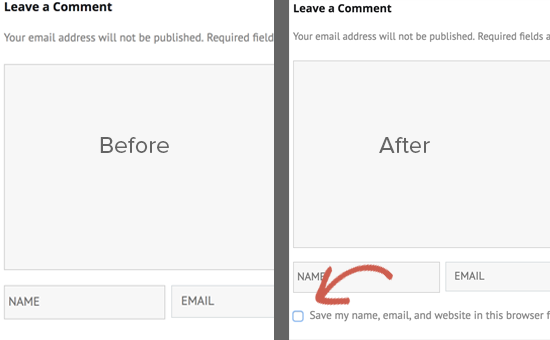
الطريقة 2: استبدال نموذج التعليق الخاص بالقالب الخاص بك بـ WordPress الافتراضي
تستبدل هذه الطريقة ببساطة نموذج تعليق قالبك بنموذج تعليق WordPress الافتراضي. يمكن أن يؤثر استخدام هذه الطريقة على مظهر نموذج التعليق الخاص بك ، وقد تضطر إلى استخدام CSS مخصص لتصميم نموذج التعليق الخاص بك.
قم بتحرير ملف comments.php الخاص بقالبك وابحث عن السطر الذي يحتوي على وظيفة comment_form () . سيحتوي القالب الخاص بك على وسيطات أو وظيفة محددة أو قالب بداخله لتحميل نموذج التعليق المخصص للسمة الخاصة بك. سيبدو سطر comment_form كما يلي:
<?php comment_form( custom_comment_form_function() ); ?>
ستحتاج إلى استبداله بالسطر التالي:
<?php comment_form(); ?>
لا تنس حفظ التغييرات وزيارة موقع الويب الخاص بك. سترى الآن نموذج تعليق WordPress الافتراضي مع مربع اختيار خصوصية التعليق.

نأمل أن تساعدك هذه المقالة في تعلم كيفية إضافة خانة الاختيار اختيار خصوصية تعليق القانون العام لحماية البيانات (GDPR) في WordPress.
